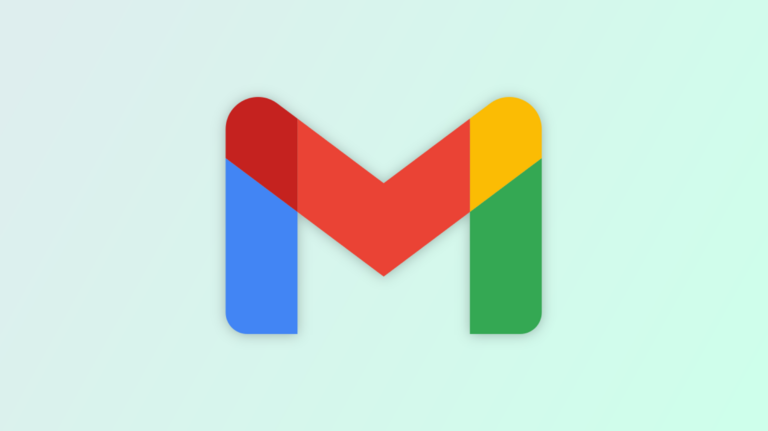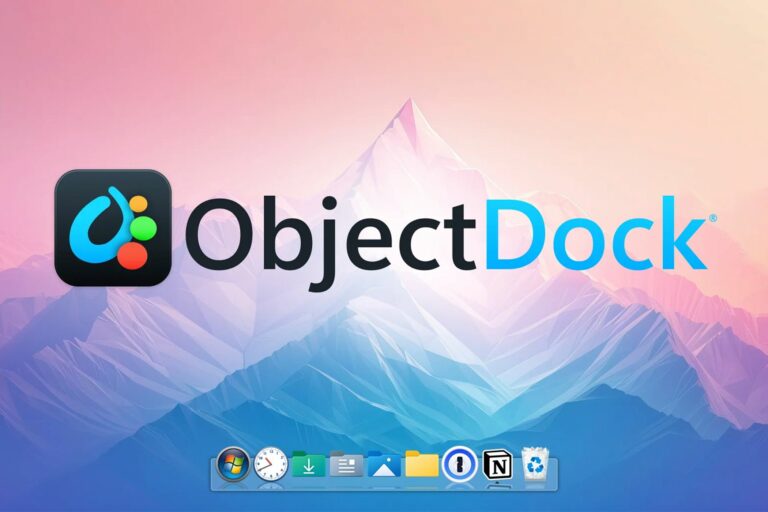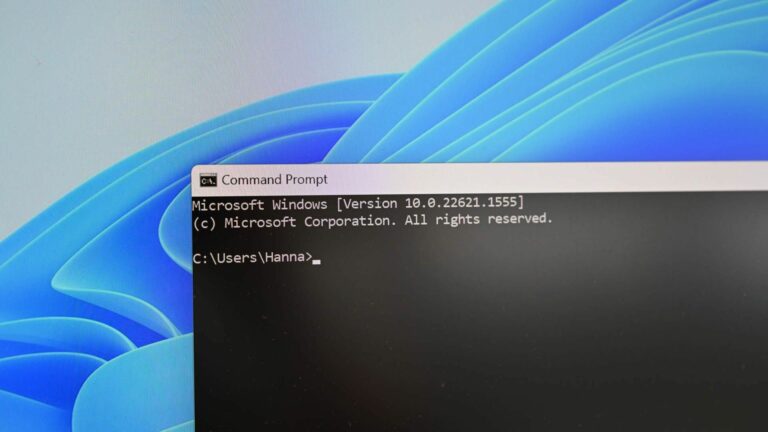Как войти в Discord с помощью QR-кода
Быстрые ссылки
- Войдите в Discord на компьютере или в Интернете с помощью QR-кода.
Ключевые выводы
Чтобы войти в Discord через Интернет или настольное приложение с помощью QR-кода, откройте Discord на своем телефоне, а затем выберите «Вы» > «Значок шестеренки» > «Сканировать QR-код». Наведите камеру телефона на QR-код в окне Discord, затем нажмите «Да, войти в систему».
Если вы хотите войти в Discord через Интернет или на рабочем столе, быстрый способ сделать это — отсканировать QR-код на экране с помощью приложения Discord на телефоне. Это позволит вам быстро войти в свою учетную запись, и мы покажем вам, как это сделать.
Чтобы использовать этот метод, вы должны войти в свою учетную запись в приложении Discord на телефоне. Кроме того, QR-код, отображаемый на вашем компьютере, работает только две минуты. После этого вам необходимо обновить Discord в Интернете или перезапустить настольное приложение Discord, чтобы получить новый код.
Войдите в Discord на компьютере или в Интернете с помощью QR-кода.
Программы для Windows, мобильные приложения, игры - ВСЁ БЕСПЛАТНО, в нашем закрытом телеграмм канале - Подписывайтесь:)
Для начала запустите приложение Discord на своем iPhone, iPad или телефоне Android. В нижней панели приложения нажмите кнопку «Вы», затем нажмите значок шестеренки в правом верхнем углу.
![]()
Если у Discord еще нет разрешений для камеры, он попросит вас предоставить это разрешение.
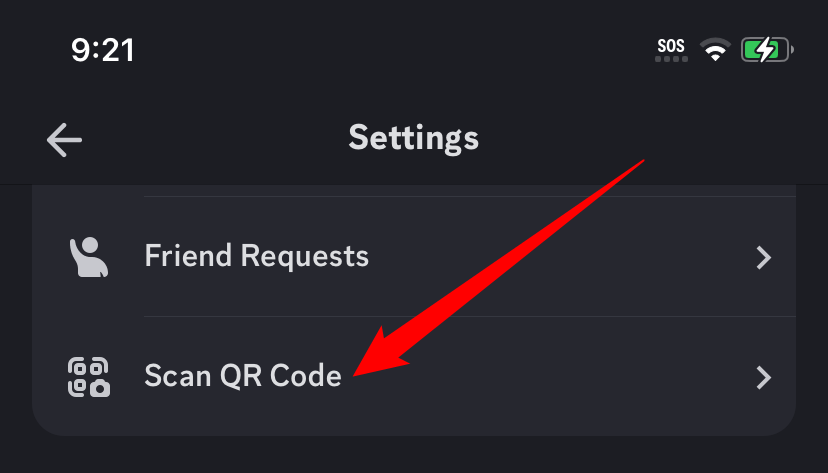
Теперь, когда Discord на вашем телефоне готов отсканировать код, откройте настольное приложение Discord или веб-приложение Discord, в котором вы хотите войти. Вы увидите QR-код.
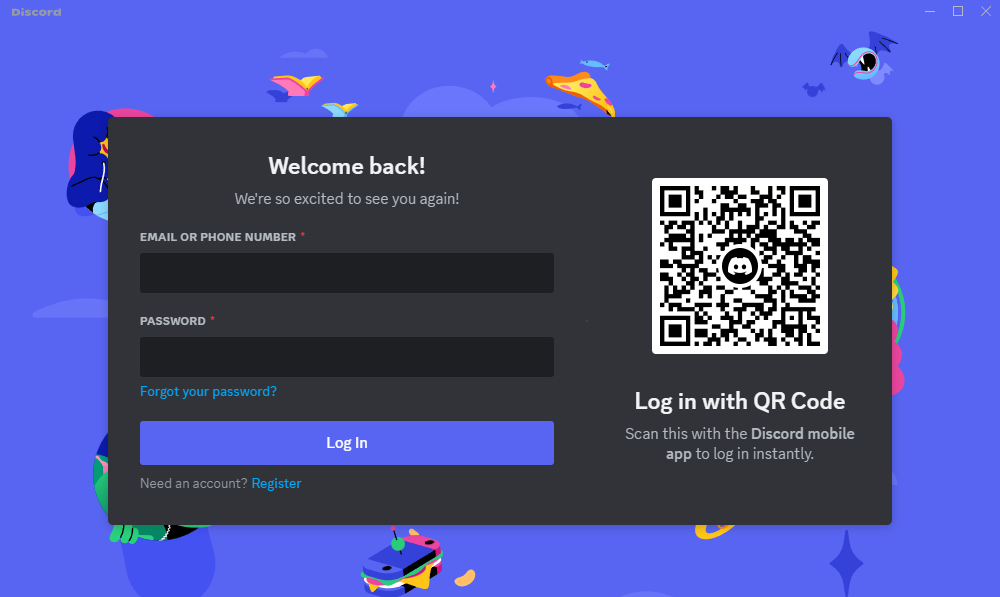
Направьте камеру вашего телефона на QR-код, отображаемый на экране вашего компьютера.
После сканирования кода на вашем телефоне появится сообщение с вопросом, хотите ли вы войти в свою учетную запись на компьютере. Подтвердите вход, нажав «Да, войти».
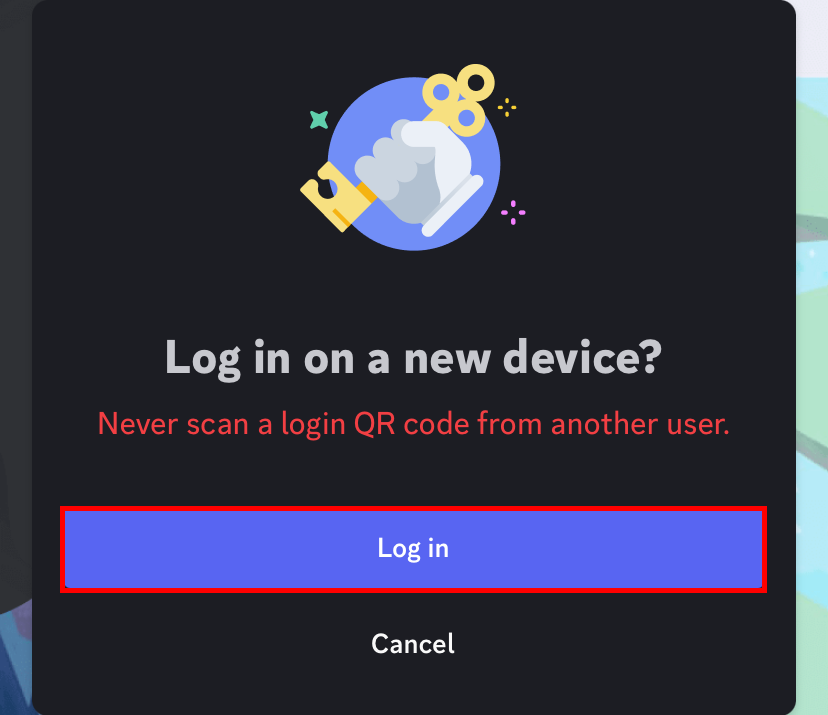
Discord на вашем телефоне отобразит сообщение об успехе, которое означает, что вы успешно вошли в свою учетную запись в Discord на рабочем столе. Нажмите «Продолжить», чтобы закрыть это сообщение.
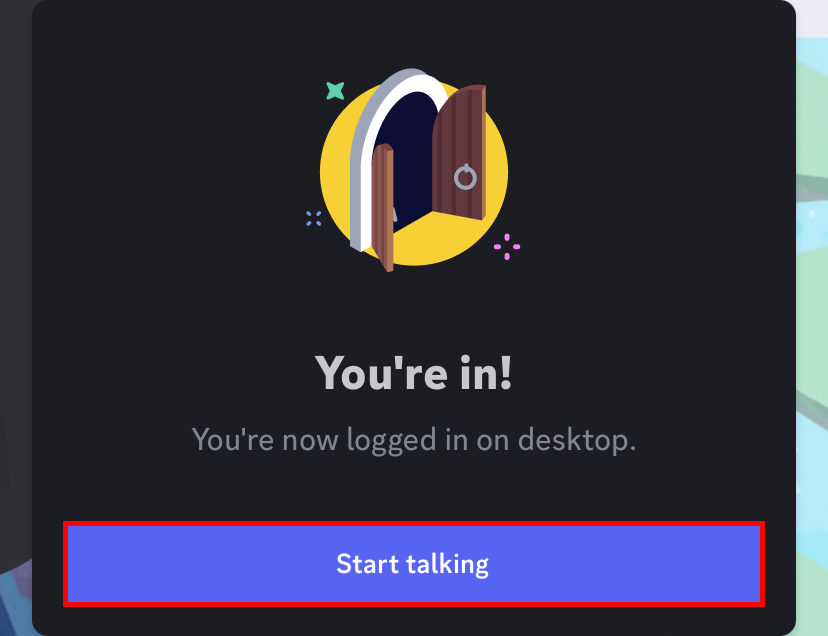
Вы обнаружите, что теперь вы вошли в свою учетную запись Discord на своем компьютере. Наслаждайтесь всеми функциями чата этого приложения на своем рабочем столе!
Если вы используете общее устройство, обязательно выходите из своей учетной записи Discord, когда покидаете устройство. Это необходимо для того, чтобы неавторизованные пользователи не получили доступ к вашей учетной записи.
Программы для Windows, мобильные приложения, игры - ВСЁ БЕСПЛАТНО, в нашем закрытом телеграмм канале - Подписывайтесь:)